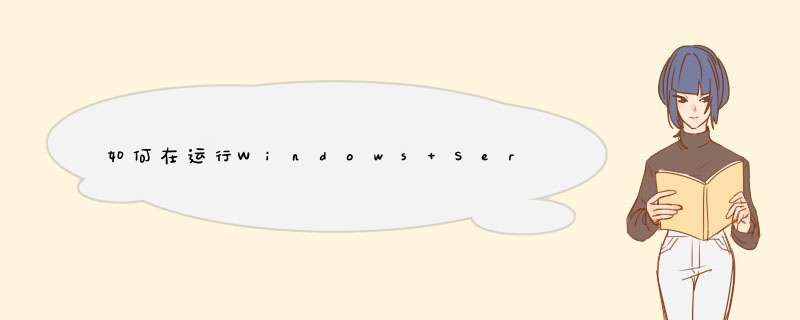
2012中进行的调整,现实情况应该是有些部分很小有些部分极大的样子。为了适应发展潮流,微软还选择对部分常规流程进行了调整。举例来说,甚至连向服务器中添加新角色这样的基础 *** 作都发生了某些变化。在本文中,我就会从头开始向广大读者详细介绍如何在运行windows
server
2012的服务器上添加新角色。
在这里,我们要做的第一步工作就是启动如图a所示进行过改进的windows
server
2012服务器管理器。而为了实现添加一个新角色的目标,我们就需要在这个窗口中选择添加角色以及功能项目。
图a
如何在运行windows
server
2012的计算机中添加角色
将一个新角色添加到windows中的工作就这样开始了
在第一屏画面之中,我们会看到几条背景方面的建议,涉及到的内容都属于在继续进行下一步 *** 作之前就应该了解到的基本常识。当然,如果不希望每添加一个新角色都看到该画面的话,也可以将旁边的默认跳过此页复选配置选择上。接下来,我们就可以单击下一步按钮继续工作了。
图b
如何在运行windows
server
2012的计算机中添加角色
开始之前的页面向我们介绍了需要掌握的初步信息
相比之前版本的windows
server,windows
server
2012在角色设置方面的选择项目有所增加。在图c所示的窗口中,我们可以看到两个选项。首先,我们可以选择添加一个因特网信息服务器(iis)角色之类的简单服务器项目。此外,我们也可以利用安装远程桌面服务选项的方式来完成终端服务/远程桌面服务角色的部署工作。现在,只要点击下一步按钮继续,我们就可以将自己刚才做出的选择完成。
图c
如何在运行windows
server
2012的计算机中添加角色
选择出希望采用的安装类型
对于角色与功能添加向导来说,另一项调整就是提供了在本地以及其它windows
2012服务器上部署角色以及功能的能力。对于拥有大量采用核心部署模式的服务器,还希望采用图形工具来进行角色部署的用户来说,它将会属于一项非常有用的功能。
现在,我们就能够从如图d所示的服务器池窗口中选择出一台服务器——不过,我建立的服务器池中并不存在其它服务器——或者,也可以选择将角色添加到安装在虚拟硬盘的windows
2012之上。只要完成了服务器的选择工作,我们就可以单击下一步按钮继续了。
图d
如何在运行windows
server
2012的计算机中添加角色
选择出希望进行管理的服务器
您好,钉钉通讯录支持设置角色功能,适用于把不同部门相同岗位的人员设置在一起,方便后续设置审批人,设置审批人时支持选择【角色】选项。1、设置路径:管理员登录管理后台(https://oa.dingtalk.com)-【通讯录】- 左上角【角色】,即可设置;2、系统中预置了一些【角色】名称,支持修改、删除、添加,但是系统默认角色(如主管理员、主管等)不支持删除;3、【角色】支持设置管理范围,自动选择审批人。点此查看说明。Windows 桌面上,单击 Windows 任务栏中的“服务器管理器”。
在“管理”菜单上,单击“添加服务和功能”。
欢迎分享,转载请注明来源:内存溢出

 微信扫一扫
微信扫一扫
 支付宝扫一扫
支付宝扫一扫
评论列表(0条)